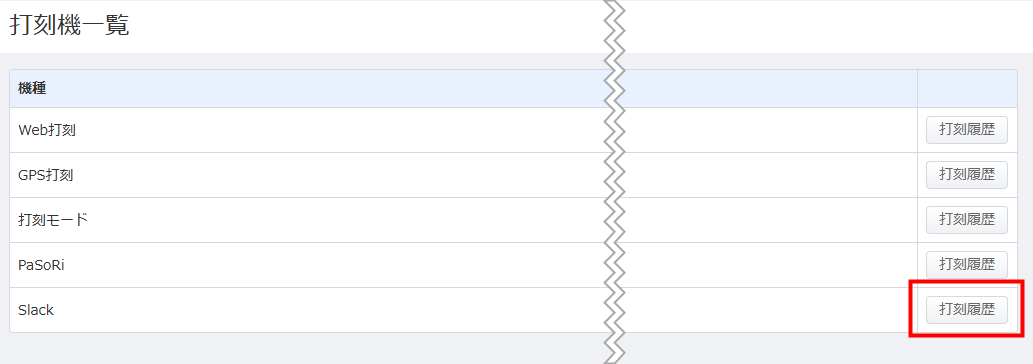概要
このガイドでは、「Slack」を利用して打刻情報を登録する方法についてご説明します。
「Slack」と連携してワークスペース上で打刻を行うことで、マネーフォワード クラウド勤怠に打刻情報を登録できます。
対象ページ
対象のお客さま
- マネーフォワード クラウド勤怠と「Slack」をご利用中のお客さま
- マネーフォワード クラウド勤怠を「全権管理者」権限でご利用中のお客さま
目次
事前準備
全権管理者による設定
「Slack」と連携するためには、全権管理者による設定が必要です。
以下の手順で設定を行ってください。
- 「全権管理者メニュー」>「連携」>「外部連携」画面を開き、「Slack」の「連携」をクリックします。
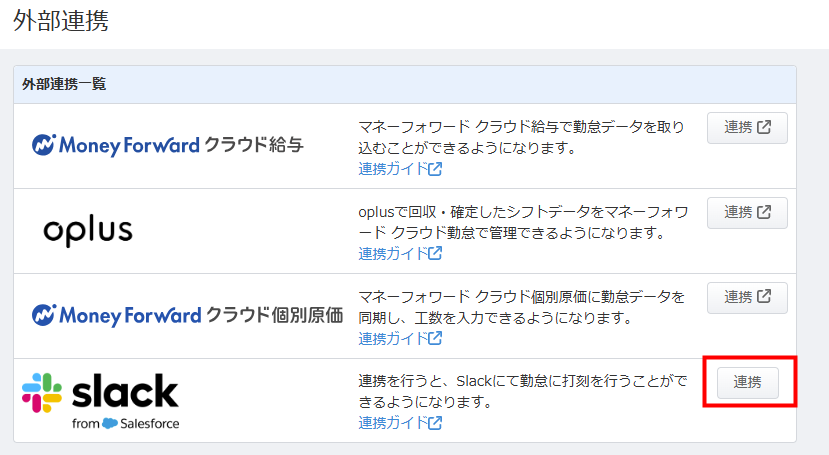
- 連携するワークスペースが表示されたことを確認し、問題がなければ「許可する」をクリックします。
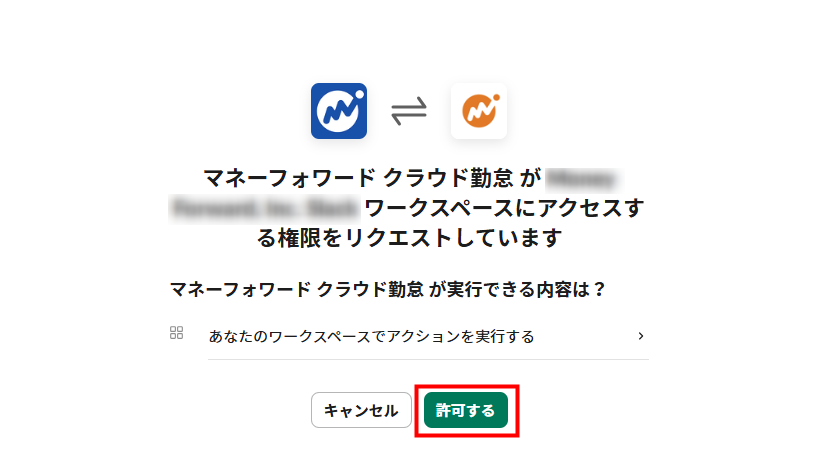
出典:Slack Technologies Inc.,「Slack」(2025年7月25日) - 「Slackを連携しました。」というメッセージが表示されたことを確認します。

- 「Slack」に「連携解除」というボタンが表示されたことを確認します。
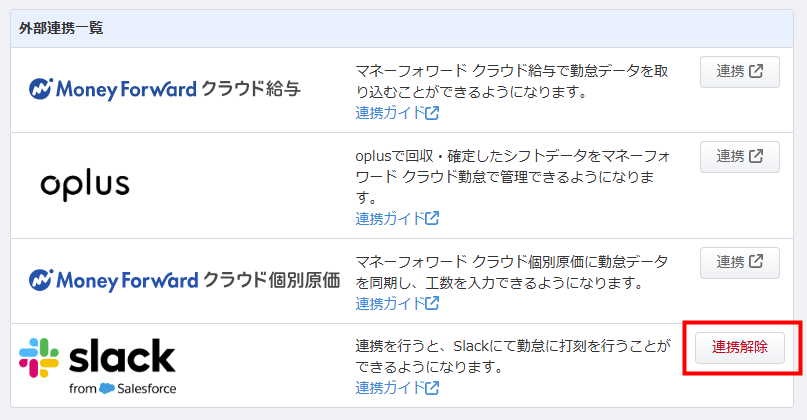
従業員による設定
全権管理者による連携操作が完了したら、従業員が「Slack」アカウントとの紐づけを行う必要があります。
従業員が設定を行うためには、従業員にマネーフォワード IDが登録されている必要があります。
ログイン情報の登録方法については、以下のガイドをご参照ください。
- マネーフォワード クラウド勤怠にログインし、画面右上の氏名をクリックします。
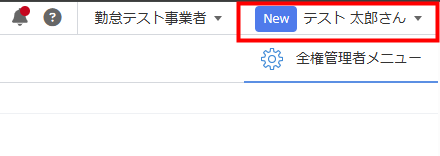
- 「サービス連携」をクリックします。
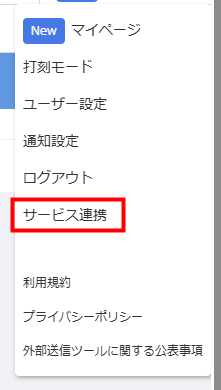
- 「サービス連携」画面で「Slack」の「連携」をクリックします。
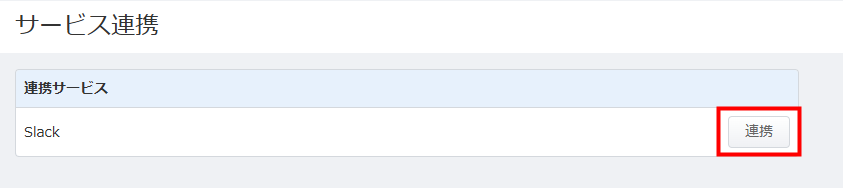
- 連携するワークスペースが表示されたことを確認し、問題がなければ「許可する」をクリックします。
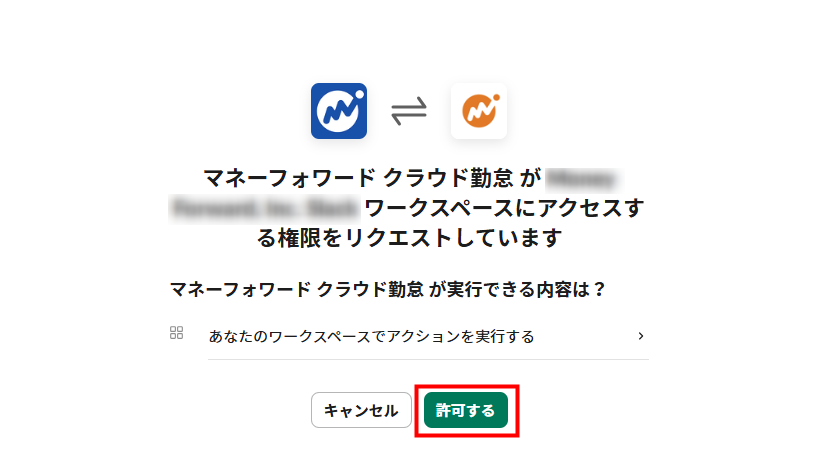
- 「Slackを連携しました。」というメッセージが表示されたことを確認します。

- 「Slack」に「連携解除」というボタンが表示されたことを確認します。
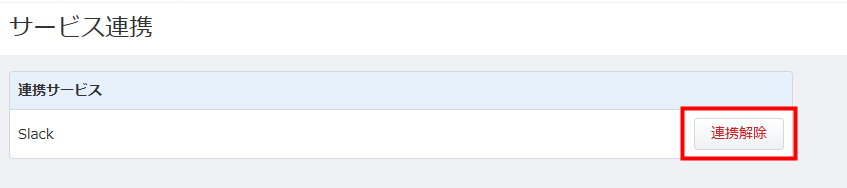
- 従業員が連携できる「Slack」アカウントは、全権管理者が連携を行ったワークスペースに属するアカウントのみです。全権管理者が連携したワークスペース以外に属するアカウントを紐づけることはできません。
- 全権管理者が代理で従業員のアカウントを紐づけることはできません。必ず従業員自身がログインし、個別に連携設定を行う必要があります。
打刻方法
手順
- 「Slack」のワークスペースを開き、コマンドを入力して送信します。
打刻情報を登録するためのコマンドについては、こちらの項をご参照ください。

- ワークスペース上にメッセージが表示されたことを確認します。

- マネーフォワード クラウド勤怠にログインし、「日次勤怠」画面で打刻が登録されていることを確認します。

「Slack」から打刻した場合、「日次勤怠」画面の打刻方法には「Slack」と表示されます。
各コマンドの詳細
クラウド勤怠に打刻情報を登録するためのコマンドは以下のとおりです。
| 番号 | コマンド | コマンドの詳細 |
|---|---|---|
| ① | /mf-kintai-clock-in | 出勤打刻を登録できます。 |
| ② | /mf-kintai-clock-out | 退勤打刻を登録できます。 |
| ③ | /mf-kintai-start-break | 休憩開始打刻を登録できます。 |
| ③ | /mf-kintai-end-break | 休憩終了打刻を登録できます。 |
| ③ | /mf-kintai-help | クラウド勤怠で利用できるコマンドの種類を表示できます。 |
打刻履歴の確認
「Slack」で行った打刻の履歴は、全権管理者が「全権管理者メニュー」>「事業者」>「打刻機一覧」画面で確認できます。
「Slack」の「打刻履歴」をクリックし、打刻を確認してください。
連携の解除方法
従業員による連携解除
「サービス連携」画面で「Slack」の「連携解除」をクリックすると、従業員自身の「Slack」アカウントとの紐づけを解除できます。
紐づけを解除すると、「Slack」を利用した打刻は行えません。
再度「Slack」で打刻を行う場合は、改めて「連携」をクリックしてから打刻してください。
従業員による連携解除は、従業員自身のアカウントの紐づけを解除する操作です。
事業者全体の連携や、ほかの従業員の連携状況に影響はありません。
全権管理者による連携解除
「外部連携」画面で「連携解除」をクリックすると、事業者全体の「Slack」との連携が解除されます。
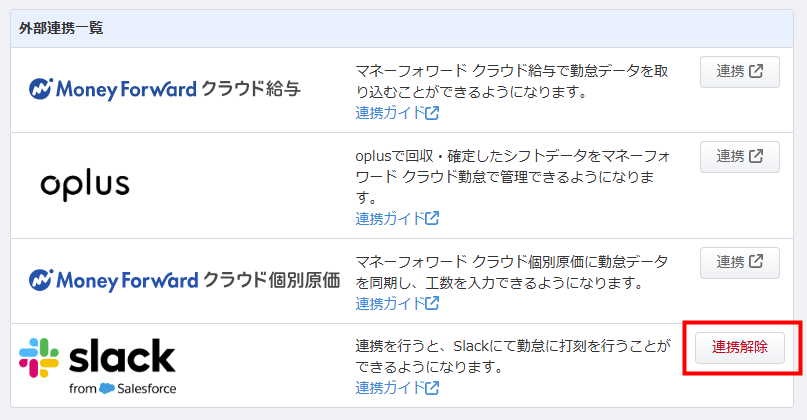
全権管理者が連携を解除すると、事業者に所属する全従業員の「Slack」アカウントとの紐づけが解除されます。
従業員が「サービス連携」画面を開くと、「現在、連携されているサービスはありません」と表示され、従業員による連携操作もできません。
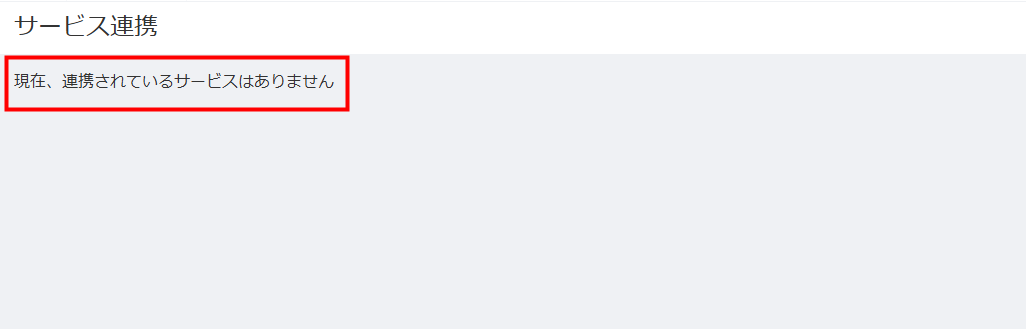
全権管理者が「外部連携」画面で再度連携を行っても、従業員の「Slack」アカウントとの紐づけは行われません。
従業員が「Slack」での打刻を再度利用する場合は、従業員自身が「サービス連携」画面で再連携を行ってください。
ご注意
- 1つの事業者に対して、複数のワークスペースを紐づけることはできません。1つの事業者に紐づけられるワークスペースは1つのみです。
- 「拠点別集計」機能を利用中の事業者で「Slack」での打刻を行うと、すべて「メイン拠点」の記録として打刻が登録されます。
主なメッセージ・エラーリスト
| メッセージ・エラー | 原因・対処方法 |
|---|---|
| 設定がされていないため、利用できません。クラウド勤怠のアカウントから、Slackとの「サービス連携」を行ってください。 | 「サービス連携」画面で「Slack」との連携が行われていません。 従業員が「連携」をクリックして連携操作を完了してください。詳細はこちらの項をご確認ください。 | 現在ご利用いただけません。勤怠管理者に問い合わせてください。 | 「外部連携」画面で「Slack」との連携が行われていません。 全権管理者が「連携」をクリックして連携操作を完了してください。詳細はこちらの項をご確認ください。 |
※本サポートサイトは、マネーフォワード クラウドの操作方法等の案内を目的としており、法律的またはその他アドバイスの提供を目的としたものではありません。当社は本サイトに記載している内容の正確性・妥当性の確保に努めておりますが、実際のご利用にあたっては、個別の事情を適宜専門家に相談するなど、ご自身の判断でご利用ください。
頂いた内容は、当サイトのコンテンツの内容改善のためにのみ使用いたします。


よく見られているガイド
- 初期設定をしたいのですが、何から始めれば良いでしょうか?事業所の設定
- 有料プランの申し込み方法料金・プラン
- 勤怠確認画面について上長メニュー